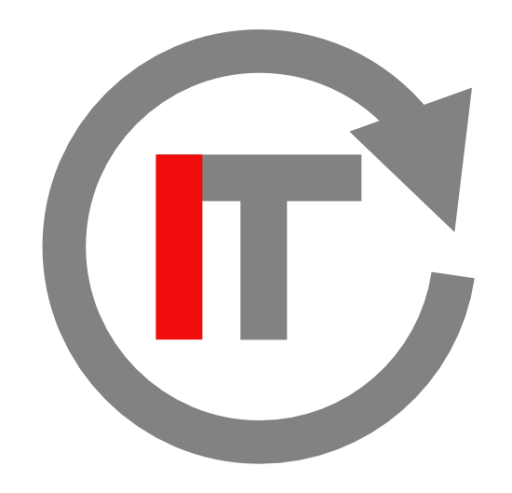엡손 라벨에디터 (Label Editor) (feat.OK1000P) 2 – 폼입력, 엑셀, CSV 파일 불러오기
라벨에디터 시리즈 <클릭하면 해당 포스트로 이동합니다>1. 일반(기본) 사용법2. 폼입력, 엑셀, CSV 파일 불러오기3. 일련번호, 케이블 라벨 만들기 라벨에디터를 사용하면서 하나씩 하나씩 만들어서 출력하는 경우도 물론 많겠지만 컴퓨터 장치들은 일반적으로 단순 작업반복을 지치지 않고 할 수 있다는 장점이 있다. 따라서 라벨에디터도 형식만 갖추어서 명령을 하면 출력을 해준다. 대표적으로 엑셀에 정리된 목록들을 하나 하나 라벨로 출력하는 작업이다. 물품 등의 보유목록을 라벨에디터로 불러와 하나씩 출력해서 관리용도로 사용할 수 있다. 1. 라벨에디터의 테이블에 데이터 입력하여 출력하기 기존에 목록이 존재하지 않고 라벨에디터 자체에서 직접 목록을 입력하는 경우이다. 기존에 있는 폼으로 예를 들어본다. 이 화면에서 현재 선택되어 있는 데이터 입력에 내용을
Read more엡손 라벨에디터 (Label Editor) (feat.OK1000P) 1 – 일반(기본) 사용법
라벨에디터 시리즈 <클릭하면 해당 포스트로 이동합니다>1. 일반(기본) 사용법2. 폼입력, 엑셀, CSV 파일 불러오기3. 일련번호, 케이블 라벨 만들기 엡손 라벨프린터 중 고급라인의 가장 큰 장점은 PC에서 편집을 할 수 있다는 점이다. 물론 현장에서 간단하게 일정 포맷으로 자판에 입력해서 출력하는 것도 장점이 될 수 있으나 좀 더 정교한 작업을 원한다면 PC에 엡손 라벨에디터를 설치해 사용하는 것이 최선이다. 워드프로세서 못지 않게 다양한 기능을 지원하니 잘 이용해야한다. 1. 라벨에디터 둘러보기 라벨테이프는 모델마다 사용할 수 있는 폭이 다르다. OK1000P에서는 4, 6, 9, 12, 18, 24, 36mm 등을 사용할 수 있다. 2. 테이프 일반 사용법 많은 사람들이 주로 사용하게
Read more엡손 라벨프린터 OK1000P 고정IP로 바꾸기
지난 포스팅에서 엡손 라벨프린터 OK1000P를 함께 설치해보았다. 설치 과정 중에 USB 케이블을 또 굳이 꽂았다 뺐다 하기 번거로워 IP는 자동으로 설정했었던 것을 기억할 것이다. 자동으로 지정된 OK1000P의 IP를 고정IP로 바꾸어 보도록 하자. 필자는 휴대를 하지 않아 이동이 없는 기기들은 고정IP로 지정을 해둔다. 예를 들면 네트워크 프린터, 스캐너 등이다. NAS 또한 이동하지 않고 웹서버 등으로 외부와 연결해야 하기에 고정 IP로 설정한다. 무엇보다 안정성 때문이다. 혹시 모를 네트워크 오류를 예방하기 위해 기기 마다 자리를 지정해 거기에 박아놓는 것이다. 독서실에 공부하러 갔는데 일일 사용권이라 매일 갈 때마다 총무에게 어디 앉아야 되는지 묻고 배정해주는 자리에 앉는다. 선호하는 자리가 있지만 지정석이 아니라 총무에게 물어봐야
Read more엡손 라벨프린터 Epson OK1000P 유선, 무선연결 설치
출시된 라벨프린터의 종류가 예전에 비해 다양해졌다. 부담없이 접근할 수 있는 가격대의 제품들도 많고 님봇 같은 중국산도 가격에 비해 쓸만하다. 다만 좀 더 정교하고 내구성이 필요한 라벨은 투자를 해야하는데 그 절충선에 있는 것이 바로 엡손 라벨프린터 OK1000P 이다. 마음먹고 백만원을 넘어가는 전문 라벨출력기가 아니라면 다양한 라벨 출력이 가능하고 호환 테이프를 사용해도 출력 품질이 우수한 이 정도가 딱이다. 1. 엡손 라벨프린터 OK1000P의 연결 및 드라이버 설치 OK1000P의 후면에는 USB와 RJ45 이더넷 포트가 준비되어 있다. WPS는 공유기와 페어링을 할 때 쓴다. 곧 USB, 유선 네트워크, 무선 네트워크를 지원한다는 말이다. 어떻게든 연결할 수 있다. 혼자 PC옆에 두고 쓴다면 USB도
Read more워드프레스 블로그 만들기 – 5-2. 플러그인 설치, 추천
지난 포스팅에 이어 워드프레스 플러그인을 더 소개한다. 가능하면 최소한으로 가볍게, 돈을 들이지 않고 무료로 사용하는 방향으로 설치, 운용하자. 그렇게 하다보면 언젠가 유료에 대한 필요성을 느끼게 된다면 그때 유료를 이용하도록 해도 된다. 굵직한 것들만 소개할 것이니 소소한 플러그인은 직접 깔아보고 써보고 골라보도록 하자. 예를 들면 외부 폰트를 사용하는 플러그인, 표 만드는 플러그인, 외부 등 눈에 띄는 것은 설치해보자. 마음에 들지 않으면 비활성화 – 삭제로 삭제를 하거나 전부 다 지우고 새로 워드프레스를 설치해봐도 좋다. 다만 워드프레스를 삭제하는 경우에는 글도 삭제될 수 있으니 지난 포스팅에 배웠던 ‘내보내기’ 기능으로 PC로 글들을 다운 받아두고 워드프레스를 설치한 후 ‘가져오기’ 기능으로 글을 불러올 수 있다. 1.
Read more